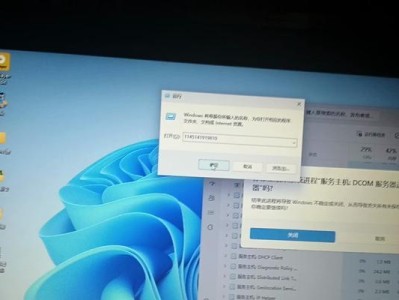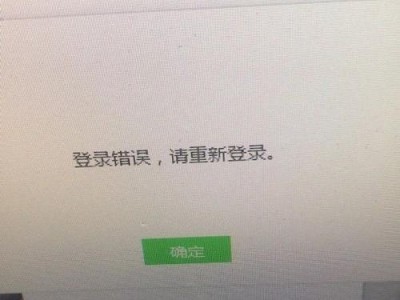电脑在待机状态时突然出现蓝屏错误,这是许多用户经常遇到的问题。本文将介绍如何解决这种蓝屏错误,帮助用户恢复电脑正常运行。
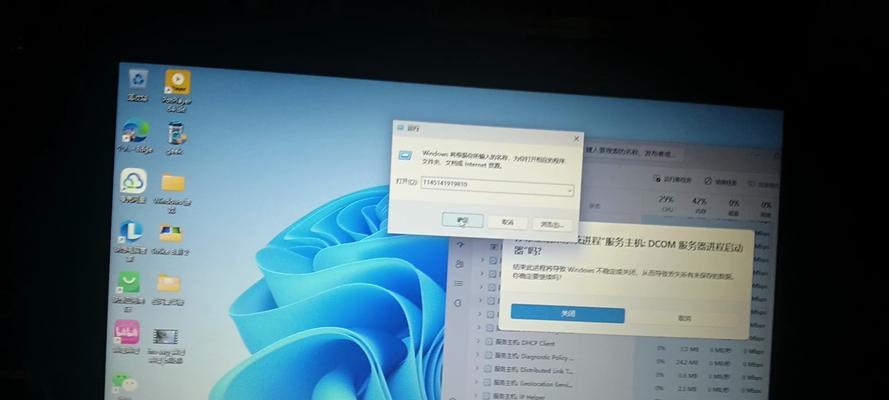
排查硬件故障
1.检查电源供应是否稳定:用电压表测量电源供应电压,确保其稳定在额定范围内。
2.检查内存条是否损坏:拆下内存条,清洁插槽并重新安装,或更换新的内存条。
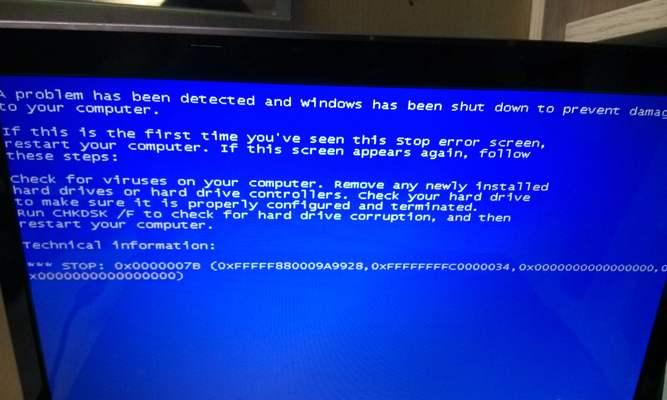
3.检查硬盘连接是否松动:确保硬盘的SATA数据线和电源线连接牢固。
更新或修复驱动程序
4.更新显卡驱动程序:访问显卡制造商的官方网站,下载最新的驱动程序并安装。
5.更新主板驱动程序:同样地,在主板制造商的官方网站上下载最新的驱动程序进行安装。
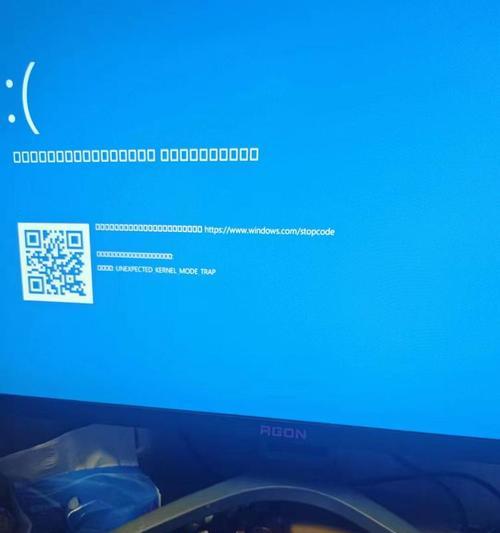
6.修复或更新声卡驱动程序:打开设备管理器,找到声音、视频和游戏控制器下的声卡驱动程序,右键点击选择“更新驱动程序”。
检查系统文件完整性
7.运行SFC扫描:打开命令提示符窗口,输入“sfc/scannow”命令,等待扫描和修复过程完成。
8.运行DISM工具:同样地,在命令提示符窗口中输入“DISM/Online/Cleanup-Image/RestoreHealth”命令,等待修复过程完成。
查找并解决软件冲突问题
9.禁用启动项:打开任务管理器,切换到“启动”选项卡,禁用不必要的启动项。
10.卸载冲突软件:在控制面板中选择“程序和功能”,找到可能引起冲突的软件,卸载它们。
11.重新安装软件:如有必要,重新安装可能引起蓝屏错误的软件。
查看系统日志和崩溃转储文件
12.查看事件查看器:打开事件查看器,检查“系统”和“应用程序”日志,寻找与蓝屏错误相关的错误代码。
13.分析崩溃转储文件:使用Windows调试工具分析崩溃转储文件,定位问题所在。
升级操作系统或回滚更新
14.升级到最新版本:确保操作系统是最新的,安装所有可用的更新。
15.回滚更新:如果在最近的更新后出现了蓝屏错误,可以尝试回滚到更新前的状态,看看问题是否解决。
蓝屏错误可能是由于硬件故障、驱动程序问题、系统文件损坏或软件冲突所引起。通过排查和修复这些问题,我们可以解决电脑待机时蓝屏错误,确保电脑正常运行。